安卓藏文输入法设置教程
发布时间:2016-05-30 17:13:27作者:知识屋
给安卓安装藏文输入法需要先对安卓手机Root提升权限,否则根本无法换字体,即使装上输入法软件也没用。具体Root方法可自行Google自已的机型+Root
Root中可能会出现各种预想不到的情况,恕本人无能为力,需自已搜索解决办法。
下载压缩包,全部解压,得出RootExplorer。apk,DroidSans。ttf(字体),这两个用于字体的替换。另外的两个是AnySoftKeyboard。apk和TibetanV2.apk。安装好藏文字体后,我们就先安装AnySoftKeyboard。apk,后安装TibetanV2.apk。注:已经安装第一版的要先把原来的卸载了才能安装,否则会提示错误。
关于安卓的藏文字体的安装,将DroidSans。ttf和RootExplorer。apk以及AnySoftKeyboard。apk和TibetanV2.apk全部复制到存储卡里面。
请先安装RootExplorer。apk,然后进入RootExplorer里面,进入存储卡的根目录。
找到刚才复制进去的那个DroidSans。ttf,点住他约2秒,弹出一个窗口,如下图:
点击复制, 然后返回顶部 ,如
点顶部的那个名字为。xx的文件夹 ,点击它可返回上一级文件夹;
也就是我们刚开始进入的那个界面,就是第一个图,如下图;
这次我们要进入的是下面的那个system,进入后,如下图;

找到fonts,他是安卓系统的字体库, 我们的文件就要复制进这里, 进入后如下图。
如果你用的是R。E浏览器 你点击右上角的那个,加载为可读可写,这样可以复制进去,否则没法复制进去, 其他的请自行设置, 加载为可读可写后, 请点击左下角的那个粘贴, 确认替换后, 重启机子!
需要先安装藏文字体才能进行下一步的安装藏文触屏键盘。
接下来,我们设置输入法。
设置过程如下图:
打开设置选项:

打开“语言和键盘选项”

选中“AnySoftKeyboard”右边的勾勾,并且进入“AnySoftKeyboard设置”

将下图中红圈显示的右边的勾去掉。

找到并选定“KeyBoards”

选定“Tibetan(Dzongkha)”右边的勾勾即可
键盘是按照不丹宗喀(Dzongkha)键盘来设计的,极为好用
以打开“信息”应用程序为例




小小提示一下,如果要打出下加字,直接长按那个字母对应的键即可弹出候选框


基本上每个键都有自已对应的特殊符号,可以自已摸索。这种键盘可以打出对应的梵文转写和天文历算符号。基本上藏文大部分的符号都能打出。不用担心打不出咒语和特殊的梵文转写了。
藏文输入顺序是从上到下依次输入,最后输入元音符号。
|  二维码扫描下载 | |||
| 分类:系统管理评分: | ||||
| 大小:334KB支持平台:Android |
相关知识
-

Wise Folder Hider使用体验,一键隐藏文件资料,谁都看不见!
-
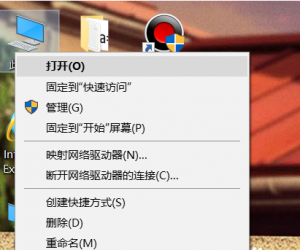
怎么隐藏安卓手机的文件夹方法 手机如何设置隐藏文件夹技巧教程
-

word中隐藏的文字如何打印方法 word打印中显示隐藏文字功能的使用技巧
-
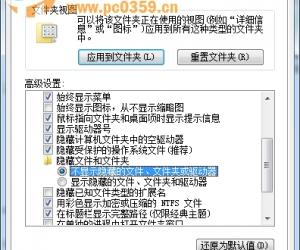
win7系统下查看u盘隐藏文件夹 WIN7电脑怎样打开U盘里的隐藏文件
-
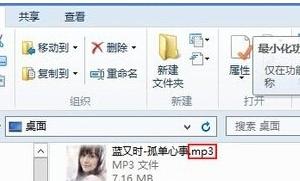
Win10怎么显示隐藏文件后缀名方法 win10系统隐藏文件扩展名教程
-

Win10电脑如何彻底隐藏文件不显示 Win10系统下如何隐藏文件方法
-
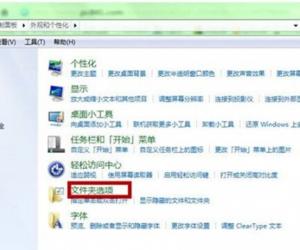
Win7系统如何快速恢复系统隐藏文件 Win7文件夹隐藏了怎么恢复方法
-
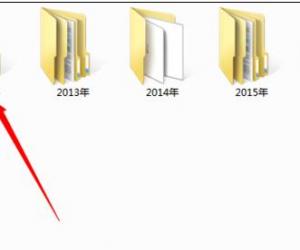
win764位系统怎么隐藏文件夹方法 win7电脑怎么把文件夹隐藏技巧
-
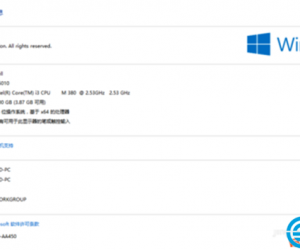
win10怎么显示隐藏文件和文件夹 win10系统查看隐藏文件夹方法
-
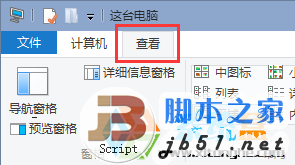
WIN10正式版如何查看隐藏文件方法 win10系统怎么显示隐藏的文件夹
软件推荐
更多 >-
1
 一寸照片的尺寸是多少像素?一寸照片规格排版教程
一寸照片的尺寸是多少像素?一寸照片规格排版教程2016-05-30
-
2
新浪秒拍视频怎么下载?秒拍视频下载的方法教程
-
3
监控怎么安装?网络监控摄像头安装图文教程
-
4
电脑待机时间怎么设置 电脑没多久就进入待机状态
-
5
农行网银K宝密码忘了怎么办?农行网银K宝密码忘了的解决方法
-
6
手机淘宝怎么修改评价 手机淘宝修改评价方法
-
7
支付宝钱包、微信和手机QQ红包怎么用?为手机充话费、淘宝购物、买电影票
-
8
不认识的字怎么查,教你怎样查不认识的字
-
9
如何用QQ音乐下载歌到内存卡里面
-
10
2015年度哪款浏览器好用? 2015年上半年浏览器评测排行榜!










































